首页 > Chrome浏览器启动首页自定义方法详解
Chrome浏览器启动首页自定义方法详解
来源:Chrome浏览器官网时间:2025-08-10
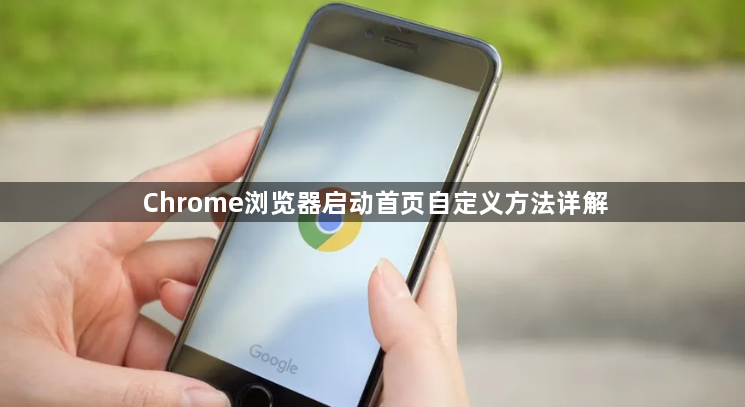
1. 打开设置页面:在Windows或Linux系统中,点击右上角的三点菜单按钮,选择“设置”;在Mac系统中,点击右上角的苹果图标,选择“系统偏好设置-浏览器与互联网-Google Chrome”,然后点击“设置”。
2. 选择启动时选项:在设置页面中,找到“启动时”部分。若想每次启动浏览器时显示一个新的标签页,可选择“打开新标签页”;若希望恢复之前关闭浏览器时的标签页,则选择“继续浏览上次打开的网页”;若要自定义设置要打开的特定网页或一组网页,则选择“打开特定网页或一组网页”。
3. 添加或编辑特定网页:若选择“打开特定网页或一组网页”,点击“添加新网页”,在弹出的对话框中输入想要设置为起始页的网站地址,点击“添加”。可重复此步骤添加多个网页,Chrome将会在启动时依次打开这些网页。若要删除已添加的网页,可点击网址旁边的“×”号。
4. 设置主页按钮(可选):若希望在每次点击工具栏上的主页按钮时打开起始页,可在设置页面的“外观”部分启用“显示主页按钮”。启用后,可选择“新标签页”“特定网页”或“空白页”作为主页。
5. 修改新标签页布局:在新标签页上,可自定义常用的网站快捷方式。点击下方的“编辑”按钮,对快捷方式进行添加、删除或重新排列。还可选择不同的主题背景,让新标签页更具个性化。
6. 使用扩展程序增强功能:Chrome网上应用店提供了许多扩展程序来进一步定制起始页。例如,New Tab Redirect允许将新标签页重定向到指定的网址;Momentum提供每日更换的美丽背景图片和励志名言,并集成了任务管理和待办事项功能;Speed Dial 2可在新标签页上创建带有快捷方式的拨号盘,方便快速访问常用网站。
7. 管理启动项优先级:若选择了多个网页作为启动项,可通过拖动它们旁边的三点菜单按钮来调整顺序,控制哪些网页先加载。
谷歌浏览器内置密码检测功能可提升账号安全性。文章评估功能实用性,并提供设置与使用建议,帮助用户安全管理密码。
2025-12-12
Google浏览器通过合理清理缓存可有效提升运行速度。本文分享实用缓存清理技巧,帮助用户优化浏览器性能,减少卡顿和延迟。
2025-12-06
谷歌浏览器2025版推出多项隐私保护功能,包括跟踪防护、数据加密与无痕模式优化,实测效果显著提升安全性。
2025-12-23
分享谷歌浏览器防止网页跳转广告的设置方法,通过广告拦截和安全策略提高上网安全性和浏览体验。
2025-12-18
谷歌浏览器支持快速下载安装及隐私保护设置,通过操作管理浏览记录和权限,提升浏览安全性和数据防护能力。
2025-12-15
谷歌浏览器便携版跨平台安装操作方法分享,结合实用技巧,帮助用户在Windows和Mac系统中顺利部署浏览器。
2025-12-26
Chrome浏览器辅助操作更快捷。本文提供快捷操作方法,帮助用户灵活使用功能,提高操作效率和浏览舒适度,优化日常使用体验。
2025-12-11
google Chrome浏览器离线安装包可快速获取并使用,用户可在无网络环境下完成部署,实现浏览器灵活安装和稳定运行。
2025-12-28
Google浏览器多账号登录切换操作便捷性经过实测总结,可帮助用户高效管理多个账户,提高办公与浏览便捷性。
2026-01-05
推荐多款谷歌浏览器下载安装包管理软件,帮助用户高效管理安装文件,提升系统整洁与维护效率。
2025-12-25

